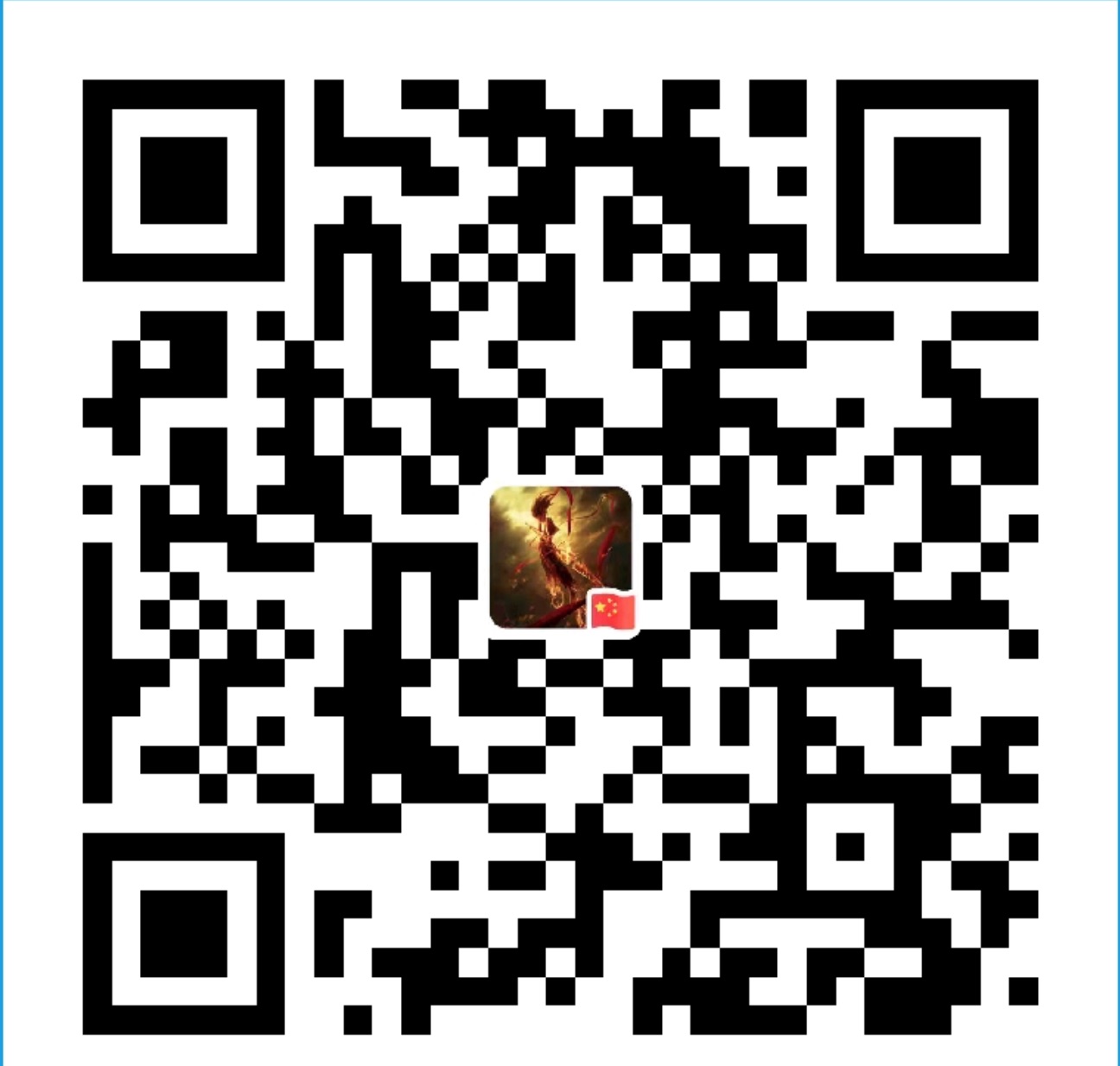- 本脚本仅在 Centos7 通过测试。JDK 版本为 8,Tomcat 为 8.5,mysql 为 5.7。
一键部署教程(包含jdk,tomcat和mysql)
linux 下载一键脚本:
wget https://raw.githubusercontent.com/Jv0id/allShell/master/shells/allPack.sh
执行脚本:
source allPack.sh
进入数据库:
mysql -uroot -p
修改数据库密码:
ALTER USER 'root'@'localhost' IDENTIFIED BY '密码';
远程权限账户创建:
grant all privileges on *.* to '用户名' @'%' identified by '密码';
FLUSH PRIVILEGES;"
开启 / 关闭 tomcat:
service tomcat start
service tomcat stop
单独的 mysql 5.6 和 mysql 5.7 一键安装脚本
mysql 5.6 一键脚本
#!/bin/bash
echo "begin install mysql 5.6"
sleep 3
wget http://dev.mysql.com/get/mysql-community-release-el7-5.noarch.rpm
rpm -ivh mysql-community-release-el7-5.noarch.rpm
yum install -y mysql-server
service mysqld restart
echo "update password and access remote"
sleep 1
echo -e "\n" | mysql -uroot <<EOF
SET PASSWORD FOR root@'localhost' = PASSWORD('Mysql@123');
GRANT ALL PRIVILEGES ON *.* TO root@"%" IDENTIFIED BY "Mysql@123";
EOF
echo -e "\033[31m数据库安装完成,你的数据库密码为:Mysql@123(已开启远程访问权限)\033[0m"
5.6 版本不同于 5.7, 它初始没有密码,所以登录只需要一个回车即可,使用管道自动输入密码登录;在使用 EOF 作为子命令修改 mysql 的密码以及创建一个远程账户;
mysql 5.7 一键安装脚本
#!/bin/bash
echo "begin install mysql 5.7"
sleep 3
sudo rpm -ivh https://dev.mysql.com/get/mysql57-community-release-el7-11.noarch.rpm
sudo yum -y install mysql-community-server
systemctl start mysqld
mysqltmppwd=`cat /var/log/mysqld.log | grep -i 'temporary password'`
mysql -uroot -p"${mysqltmppwd: -12}" --connect-expired-password -e "ALTER USER 'root'@'localhost' IDENTIFIED BY 'Mysql@123';"
mysql -uroot -p"Mysql@123" --connect-expired-password -e "grant all privileges on *.* to 'root' @'%' identified by 'Mysql@123';"
echo "##########################################################################"
echo -e "\033[31m数据库安装完成,你的数据库密码为:Mysql@123(已开启远程访问权限)\033[0m"
echo "##########################################################################"